- Outeur Jason Gerald [email protected].
- Public 2023-12-16 10:50.
- Laas verander 2025-01-23 12:05.
Hierdie wikiHow leer u hoe u dieselfde teks (soos 'n naam, telefoonnommer of 'n spesifieke kwotasie) kan byvoeg aan die einde van elke boodskap wat u via Yahoo! Pos.
Stap
Metode 1 van 2: Die gebruik van 'n rekenaar
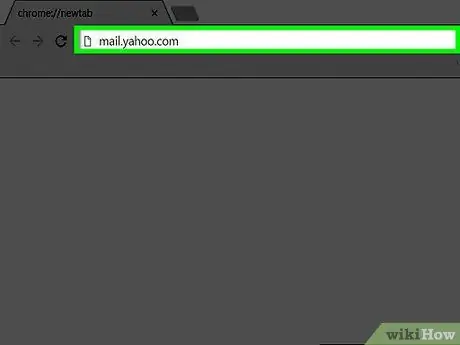
Stap 1. Gaan na https://mail.yahoo.com en voer u rekeninginligting in as u nie by u rekening aangemeld is nie
Die handtekening wat u op Yahoo! Die rekenaarweergawe van Mail sal verskil van die handtekening wat u op Yahoo! Mobiele weergawe van Mail. Lees die onderkant van hierdie artikel om 'n handtekening op Yahoo! Mobiele weergawe van Mail

Stap 2. Klik op die tandwiel -ikoon in die regter boonste hoek van die skerm om die menu Instellings oop te maak
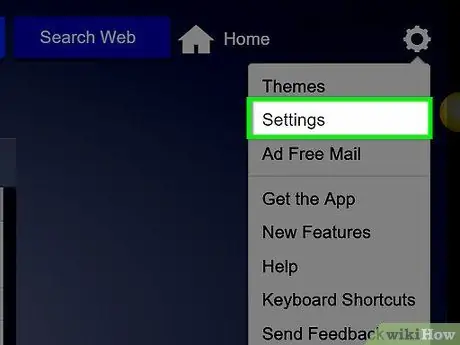
Stap 3. Klik op Instellings
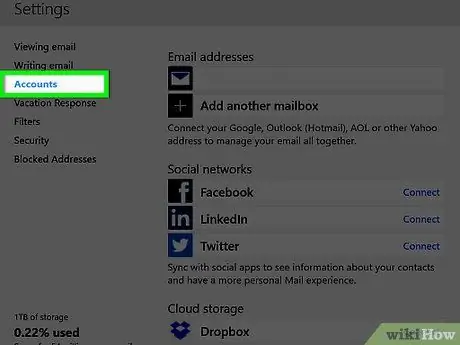
Stap 4. Klik op die knoppie Rekeninge in die linkerdeelvenster
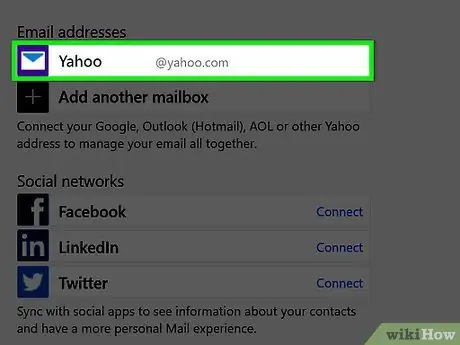
Stap 5. Kies 'n e -posadres
Alle e -posadresse wat met u Yahoo! verskyn in die kolom E -posadresse. As u meer as een e -posadres het, moet u vir elkeen 'n handtekening opstel.
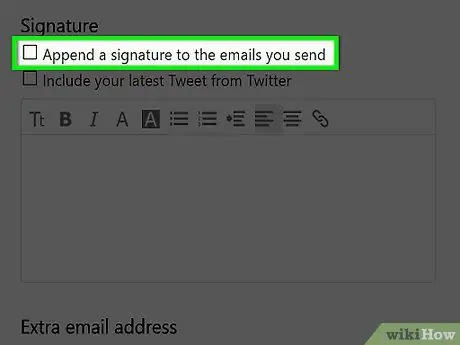
Stap 6. Gaan die opsie Voeg 'n handtekening by die e -posse by wat u stuur. Swiep om hierdie opsies te sien.
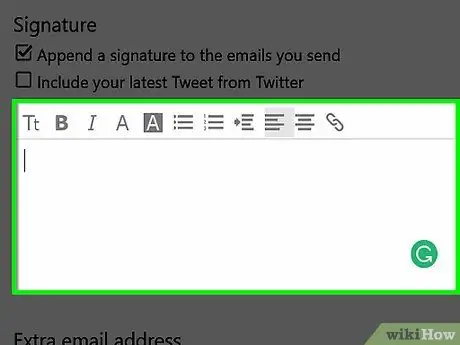
Stap 7. Voer die verlangde handtekening in
Die teks wat u in die handtekeningveld invoer, verskyn onderaan elke e -pos wat u stuur, tensy u die teks handmatig uitvee tydens die opstel van die e -pos. Maak dus seker dat u handtekening beleefde woorde bevat. Hier is 'n paar wenke om 'n meer stylvolle e -poshandtekening te skep:
- Gebruik die Tt -sleutel (die eerste knoppie in die nutsbalk van die handtekening) om die lettergrootte in die handtekening te verander.
- Klik op B om die letters vet te druk, of op I om die letters kursief te maak.
- Gebruik die eerste A -sleutel om die kleur van die letters te verander, en die tweede A -sleutel om die agtergrond van die letters te verander.
- Klik op die skakelikoon (wat soos 'n ketting lyk) om 'n skakel na u persoonlike webwerf in te sluit.
- As u Twitter gebruik, kan u u nuutste tweet in u e -poshandtekening plak deur die opsie Voeg u nuutste tweet van Twitter in te merk. Daarna sal u gevra word om by u Twitter -rekening aan te meld en op die app magtig op Twitter te klik.
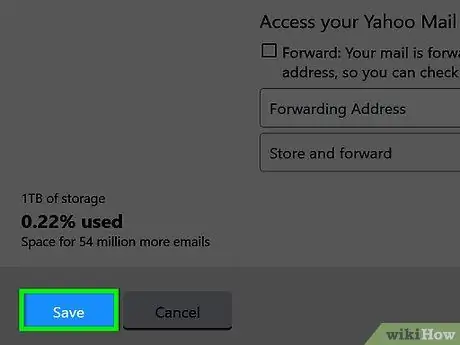
Stap 8. Klik op Stoor om die handtekening te stoor
U handtekening sal nou by elke e -pos wat u stuur, ingesluit word.
Metode 2 van 2: Gebruik die telefoonprogram
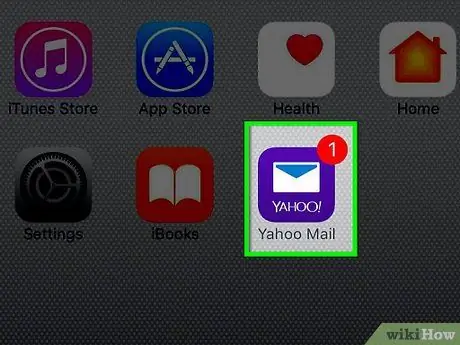
Stap 1. Maak Yahoo
Pos. Die app het 'n pers ikoon met 'n wit koevert en kan gevind word op die tuisskerm (iPhone/iPad) of die programlys (Android).
Die handtekening wat u op Yahoo! Die mobiele weergawe van Mail verskil van die handtekening wat u op Yahoo! Rekenaarweergawe van pos
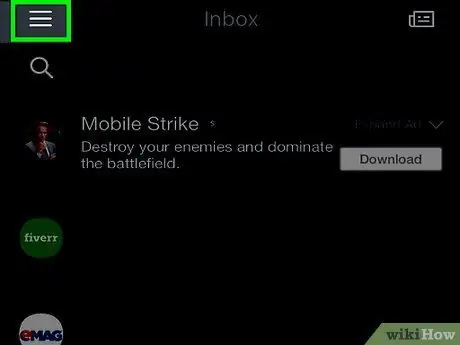
Stap 2. Tik op die knoppie in die linker boonste hoek van die skerm
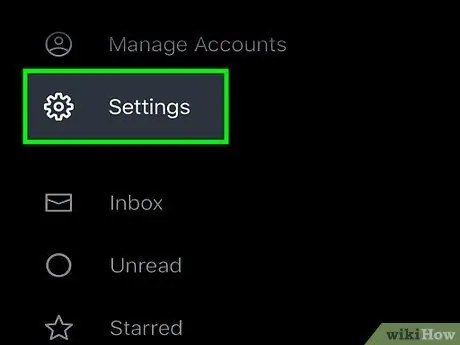
Stap 3. Tik op Instellings
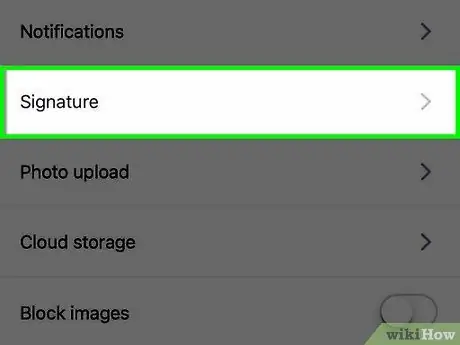
Stap 4. Swipe die skerm, en tik dan op die handtekening knoppie in die Algemene afdeling
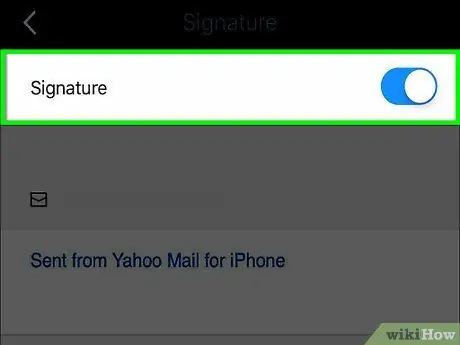
Stap 5. Skuif die Signature -skakelaar na die Aan -posisie
Sodra die knoppie blou is, kan u u handtekening op Yahoo! Pos.
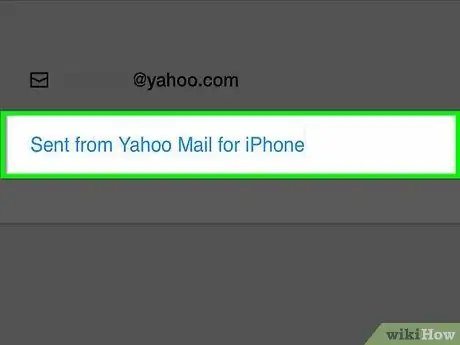
Stap 6. Tik die tekskassie om die handtekening te wysig indien nodig
Die standaard app -handtekening sal sê "Stuur vanaf Yahoo Mail vir iPhone/Android.". Slaan hierdie stap oor as u nie die handtekening wil verander nie.
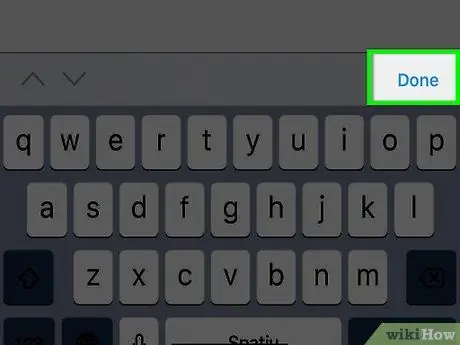
Stap 7. Tik op die knoppie Klaar in die regter onderste hoek van die handtekeningkassie
U handtekening word gestoor.
Wenke
- Oorweeg dit om volledige kontakinligting, soos u naam, adres, werfskakel, telefoon-/faks-/selfoonnommer en e -posadres in te sluit as u e -pos vir professionele doeleindes gebruik.
- E -pos handtekeninge is baie handig vir die toevoeging van vrywaring, regsinligting en vertroulikheidsooreenkomste.






